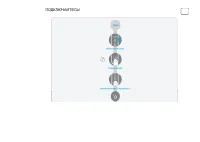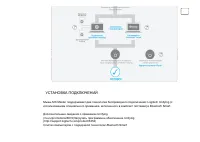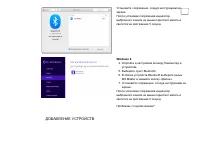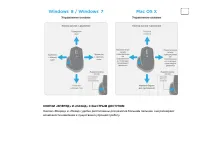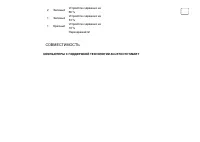Компьютерные мыши Logitech MX Master 3 - инструкция пользователя по применению, эксплуатации и установке на русском языке. Мы надеемся, она поможет вам решить возникшие у вас вопросы при эксплуатации техники.
Если остались вопросы, задайте их в комментариях после инструкции.
"Загружаем инструкцию", означает, что нужно подождать пока файл загрузится и можно будет его читать онлайн. Некоторые инструкции очень большие и время их появления зависит от вашей скорости интернета.
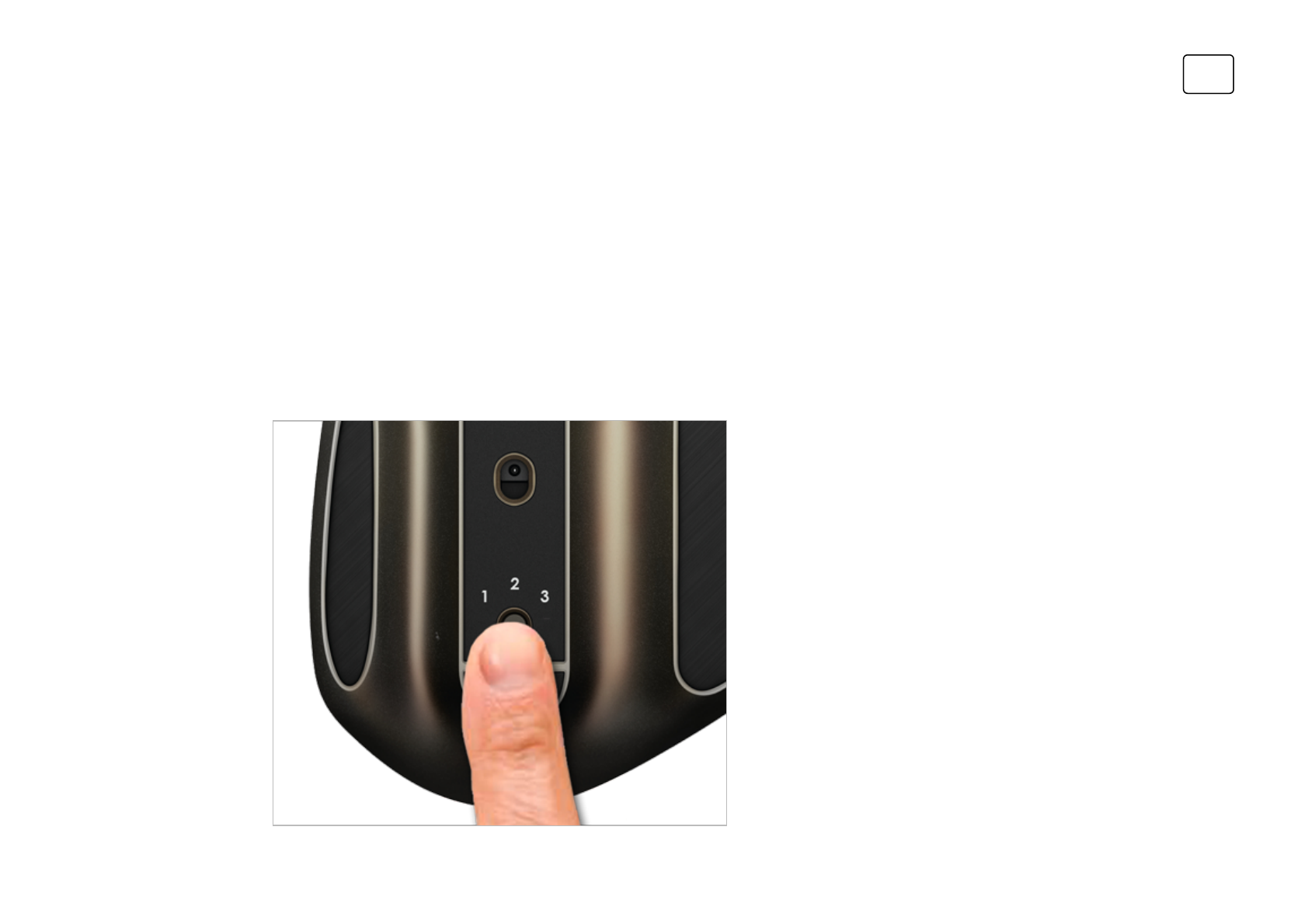
После установки первого подключения мышь можно дополнительно подключить к другим компьютерам
через свободные каналы. Используйте для этого приемник Unifying или технологию Bluetooth Smart. MX
Master поддерживает подключение к трем устройствам одновременно.
Следуя инструкциям в разделе ПОДКЛЮЧАЙТЕСЬ!, выберите свободный канал. При необходимости еще
раз просмотрите раздел УСТАНОВКА ПОДКЛЮЧЕНИЙ, в котором содержатся подробные сведения о
настройке подключений.
ВЫБОР КАНАЛОВ (И УСТРОЙСТВ)
Подключив мышь к нескольким компьютерам, выберите тот, на котором будете работать, активировав
соответствующий канал.
Для последовательного переключения
между тремя доступными каналами
Выбор канала
1. Нажмите на мыши кнопку Easy-Switch (Простое
переключение).
2. После активации подключения индикатор на
мыши светится на протяжении 5 секунд.
Номер выбранного канала на мыши выделяется
задней подсветкой.
Если индикатор...
Это значит, что
мышь MX Master...
светится
подключена
быстро мигает
пытается
обнаружить
устройство ...
медленно мигает
устанавливает
сопряжение
Содержание
- 2 О мыши MX Master; ИДЕАЛЬНЫЙ ИНСТРУМЕНТ ДЛЯ СОВЕРШЕНСТВОВАНИЯ МАСТЕРСТВА
- 6 УСТАНОВКА ПОДКЛЮЧЕНИЙ
- 8 ДОБАВЛЕНИЕ УСТРОЙСТВ
- 10 Устранение проблем подключения; ОСНОВНЫЕ ХАРАКТЕРИСТИКИ; Расширение возможностей MX Master с помощью ПО Logitech Options
- 11 УНИКАЛЬНОЕ КОЛЕСИКО ДЛЯ БОЛЬШОГО ПАЛЬЦА
- 12 УДОБНАЯ НАВИГАЦИЯ И УПРАВЛЕНИЕ РАБОЧИМ СТОЛОМ С ПОМОЩЬЮ ЖЕСТОВ
- 13 Выполнение жестов
- 14 КНОПКИ «ВПЕРЕД» И «НАЗАД» С БЫСТРЫМ ДОСТУПОМ
- 15 ОТСЛЕЖИВАНИЕ ПРАКТИЧЕСКИ НА ЛЮБОЙ ПОВЕРХНОСТИ
- 16 ПОДЗАРЯДКА МЫШИ MX MASTER; ЦветиндикатораЗначение
- 17 СОВМЕСТИМОСТЬ; КОМПЬЮТЕРЫ С ПОДДЕРЖКОЙ ТЕХНОЛОГИИ BLUETOOTH SMART
- 18 УСТРАНЕНИЕ НЕПОЛАДОК; НЕ УДАЕТСЯ ПОДКЛЮЧИТЬ МЫШЬ?
- 19 Устранение неполадок подключения через приемник Unifying; Расположите мышь ближе к компьютеру.
- 20 Включите функцию Bluetooth и задайте необходимые настройки.
Характеристики
Остались вопросы?Не нашли свой ответ в руководстве или возникли другие проблемы? Задайте свой вопрос в форме ниже с подробным описанием вашей ситуации, чтобы другие люди и специалисты смогли дать на него ответ. Если вы знаете как решить проблему другого человека, пожалуйста, подскажите ему :)